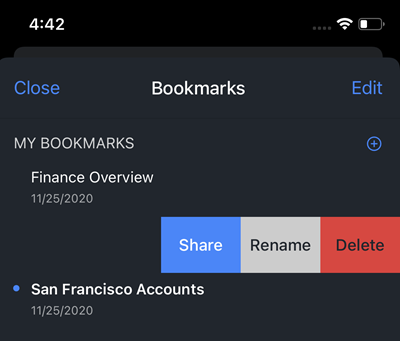MicroStrategy ONE
Usa i segnalibri in una dashboard
I segnalibri consentono di salvare viste personali univoche per l'analisi. Oltre ai filtri, i segnalibri memorizzano una serie di manipolazioni (come i filtri all’interno del canvas, il drilling o l’ordinamento) nella parte superiore di una dashboard. È possibile salvare e visualizzare più segnalibri.
- Web
- Mobile
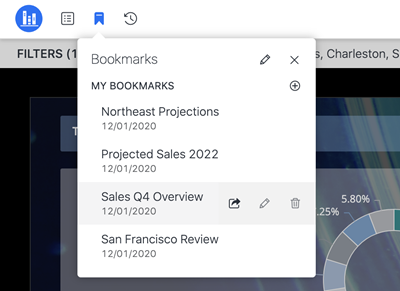
Aggiungere a Segnalibro
Fare clic su Segnalibri
 .
.- Fare clic su Aggiungi nuovo.
- Immettere un nome per il segnalibro e fare clic OK.
Rinomina o elimina un segnalibro
- Fare clic su Segnalibri
 .
. - In un segnalibro esistente, fare clic su Modifica
 per rinominare il segnalibro.
per rinominare il segnalibro. - Fare clic su Elimina
 per rimuovere il segnalibro.
per rimuovere il segnalibro.
Usa un segnalibro
- Fare clic su Segnalibri
 .
. - Fare clic su un segnalibro specifico. Le risposte o le manipolazioni al prompt salvate si applicano alla dashboard.
Condividi un segnalibro
Per condividere i segnalibri è richiesta la licenza Collaboration.
Fare clic su Segnalibri
 .
.È anche possibile condividere i segnalibri in
 Condividi > Condividi dashboard.
Condividi > Condividi dashboard. - In un segnalibro esistente, fare clic su Condividi
 .
. - Selezionare la casella di controllo per includere uno o più segnalibri.
- Scegliere i segnalibri dal menu a discesa.
- Aggiungere destinatari e un messaggio.
Fare clic su Condividi per inviare i segnalibri o copiare il collegamento.
Una volta che l'utente accetta un segnalibro condiviso, l'icona condiviso
 viene visualizzato accanto al segnalibro, a significare che è stato condiviso con altri utenti. I destinatari riceveranno aggiornamenti quando il segnalibro viene modificato.
viene visualizzato accanto al segnalibro, a significare che è stato condiviso con altri utenti. I destinatari riceveranno aggiornamenti quando il segnalibro viene modificato.
Destinatario di un segnalibro condiviso
Fare clic su Visualizza da una notifica e-mail o Accetta nel riquadro Notifiche.
È possibile eliminare il messaggio e-mail per ignorare i segnalibri o fare clic su Ignora nel riquadro Notifiche. I segnalibri non verranno aggiunti al riquadro Segnalibro della dashboard.
Se la dashboard non è già in Library, fare clic su Aggiungi a Library.
Dopo aver aggiunto la dashboard a Library, viene visualizzata una notifica sull'icona Segnalibro, a indicare che sono disponibili nuovi segnalibri nel riquadro Segnalibri della dashboard.
Se la dashboard è già in Library, al primo segnalibro viene applicato automaticamente.
Se è stato inviato più di un segnalibro, il primo viene applicato e gli altri vengono visualizzati così Nuovo nel riquadro Segnalibro. Puoi eliminarli in qualsiasi momento. Se l'autore del segnalibro effettua aggiornamenti, il segnalibro appare come Aggiornato.
Guarda il video seguente sull'uso dei segnalibri:
Aggiungere a Segnalibro
- Toccare Segnalibri
 .
. - Toccare Aggiungi nuovo.
- Immettere un nome per il segnalibro e toccare Fatto.
Elimina un segnalibro
- Toccare Segnalibri
 .
. - Toccare Modifica.
- Selezionare il segnalibro e toccare Elimina.
Usa un segnalibro
- Toccare Segnalibri
 .
. - Toccare un segnalibro specifico. Le risposte o le manipolazioni al prompt salvate si applicano alla dashboard.
Un segnalibro è pre-cache
A partire da MicroStrategy ONE (dicembre 2024) è possibile memorizzare nella cache un singolo segnalibro in modo che sia disponibile per l’uso offline. Quando un segnalibro è disponibile per l'uso offline, nell'elenco Segnalibri è visualizzato un segno di spunta verde accanto ad esso.
Toccare Segnalibri
 .
. - Scorrere a sinistra su un segnalibro e toccare Altro.
- Toccare Pre-cache
 .
.
Al termine del download della pre-cache, viene visualizzata una notifica che indica che il segnalibro è disponibile per l'uso offline.
È inoltre possibile memorizzare nella cache più segnalibri.
Toccare Segnalibri
 .
. - Toccare Modifica.
- Selezionare i segnalibri da scaricare e toccare Pre-cache
 .
.
Al termine del download della pre-cache, viene visualizzata una notifica che indica che i segnalibri sono disponibili per l'uso offline.
Condividi un segnalibro
Per condividere i segnalibri è richiesta la licenza Collaboration.
Toccare Segnalibri
 .
. - Scorrere a sinistra su un segnalibro per visualizzare il Condividi opzione.
- Toccare Condividi.
- Scegliere i segnalibri dal menu a discesa.
- Aggiungere destinatari e un messaggio.
Toccare Invia per inviare i segnalibri o copiare il collegamento.
Una volta che l'utente accetta un segnalibro condiviso, l'icona condiviso
 viene visualizzato accanto al segnalibro, a significare che è stato condiviso con altri utenti. I destinatari riceveranno gli aggiornamenti in cui il segnalibro è stato modificato.
viene visualizzato accanto al segnalibro, a significare che è stato condiviso con altri utenti. I destinatari riceveranno gli aggiornamenti in cui il segnalibro è stato modificato. È possibile utilizzare Altro opzione per condividere i segnalibri tramite la messaggistica nativa o altre applicazioni.
Destinatario di un segnalibro condiviso
Fare clic su Visualizza da una notifica e-mail o Accetta nel riquadro Notifiche.
È possibile eliminare il messaggio e-mail per ignorare i segnalibri o fare clic su Ignora nel riquadro Notifiche. I segnalibri non verranno aggiunti al riquadro Segnalibro della dashboard.
Se la dashboard non è già in Library, fare clic su Aggiungi a Library.
Dopo aver aggiunto la dashboard a Library, viene visualizzata una notifica sull'icona Segnalibro, a indicare che sono disponibili nuovi segnalibri nel riquadro Segnalibri della dashboard.
Se la dashboard è già in Library, al primo segnalibro viene applicato automaticamente.
Se è stato inviato più di un segnalibro, il primo viene applicato e gli altri vengono visualizzati così Nuovo nel riquadro Segnalibro. Puoi eliminarli in qualsiasi momento. Se l'autore del segnalibro effettua aggiornamenti, il segnalibro appare come Aggiornato.